Voici une anecdote. Saviez-vous que vous pouvez jeux et sport Spotify musique sur Samsung Gear S3 ? Si vous ne le saviez pas, eh bien, maintenant vous le savez. C'est une nouvelle passionnante car vous n'avez pas besoin de compter sur votre smartphone pour écouter de la musique.
Vous pouvez simplement porter votre musique à votre poignet. Parlez de pure commodité. Avant de commencer à apprendre à jouer Spotify musique sur Samsung Gear S3, il y a quelque chose que vous devez savoir sur la musique que vous obtenez Spotify. Continuez à lire pour en savoir plus.
Guide des matières Partie 1. La seule restriction de SpotifyPartie 2. Méthode recommandée pour supprimer les DRMPartie 3. Transfert Spotify Musique sur Samsung Gear S3Partie 4. Conclusion
Spotify est indéniablement l'un des meilleurs services de streaming musical. C'est facile à utiliser et vous pouvez vous inscrire pour un compte gratuit. C'est si cela ne vous dérange pas toutes les publicités qui l'accompagnent.
Avec un compte payant, vous pouvez écouter toutes les chansons sans les publicités. Vous pouvez télécharger les chansons. Cependant, vous ne pouvez pas transférer les chansons vers des appareils non autorisés, car les chansons que vous téléchargez avec votre compte payant sont toutes protégées par le Gestion des droits numériques ou DRM.
Il s'agit de la technologie utilisée pour protéger les éléments numériques comme la musique et les livres. Cela dit, ça va être assez difficile à jouer Spotify musique sur Samsung Gear S3. Le DRM est la seule restriction de Spotify. Il faudrait l'enlever pour pouvoir jouer Spotify musique sur Samsung Gear S3.

Il existe un moyen recommandé de supprimer les DRM et c'est avec l'utilisation du DumpMedia Spotify Music Converter. Ceci est un programme que vous pouvez utiliser pour téléchargez les chansons que vous aimez à partir de Spotify. Lorsqu'il télécharge les chansons, il les convertit dans des formats compatibles avec vos différents appareils.

La meilleure chose à ce sujet est qu'une fois qu'il télécharge et convertit toutes les chansons que vous avez choisies Spotify; la DRM est automatiquement supprimé. Les étapes ci-dessous vous montreront comment vous pouvez l'utiliser pour télécharger les chansons que vous aimez à partir de Spotify.
Étape 1. Accédez au DumpMedia Spotify Music Converter
Étape 2. Ajouter des chansons à partir de Spotify
Étape 3. Choisissez un format pour les chansons
Étape 4. Définissez un emplacement pour les chansons et convertissez
Jetez un œil aux étapes détaillées ci-dessous. Vous verrez à quel point il est facile d'utiliser le DumpMedia Spotify Music Converter pour jouer à des Spotify musique sur Samsung Gear S3.
Vous pouvez accéder à la DumpMedia Spotify Music Converter en cliquant sur ce lien. Allez-y et téléchargez le programme. Une fois que vous avez terminé, installez-le et lancez-le sur votre ordinateur.
Téléchargement gratuit Téléchargement gratuit
Puisque vous ajouterez vos chansons préférées à partir de Spotify, assurez-vous que votre Spotify compte est également ouvert. Vous pouvez soit faire glisser la chanson de Spotify sur l'interface du DumpMedia Spotify Music Converter ou vous pouvez simplement copier l'URI de la chanson depuis Spotify et collez-le sur le DumpMedia Spotify Music Converter. Quoi qu’il en soit, c’est assez facile à faire.

La DumpMedia Spotify Music Converter vous offre de nombreux formats parmi lesquels choisir. Vous pouvez simplement survoler la zone qui dit Convertir toutes les tâches en. Vous le trouverez en haut à droite de l’écran. Choisissez ensuite le format que vous souhaitez utiliser.

Définissez un emplacement sur votre ordinateur pour les chansons. Vous pouvez le faire en cliquant sur le bouton Parcourir dans la partie inférieure de l'écran. Ensuite, vous pouvez enfin cliquer sur le bouton Convertir pour lancer le téléchargement.

Maintenant que vos chansons préférées de Spotify ont été enregistrés sur votre ordinateur, vous pouvez être assuré que le DRM a été supprimé. Cela vous permettra de jouer Spotify musique sur Samsung Gear S3.
Même si vous aviez téléchargé des chansons à partir d'un Spotify compte, les publicités sont également supprimées. Cela signifie pour vous que vous pouvez écouter tous vos Spotify chansons sur votre Samsung Gear S3 sans les publicités ennuyeuses qui apparaissent tout le temps dans un Spotify compte.
Jetez un œil aux étapes simples ci-dessous pour voir comment vous pouvez transférer votre favori Spotify chansons sur votre Samsung Gear S3. Notez que cela part du principe que vous avez déjà transféré votre Spotify chansons de l'ordinateur vers votre smartphone.
Vous auriez besoin de votre smartphone. Localisez votre dossier Samsung, qui est facilement accessible sur votre écran. Allez dans le dossier et recherchez l'icône d'engrenage Samsung. Appuyez pour l'ouvrir.
Une fois que vous avez cliqué sur l'icône Samsung Gear, vous serez redirigé vers une page où vous pouvez transférer du contenu vers Gear. Cliquez sur Sélectionner les pistes.
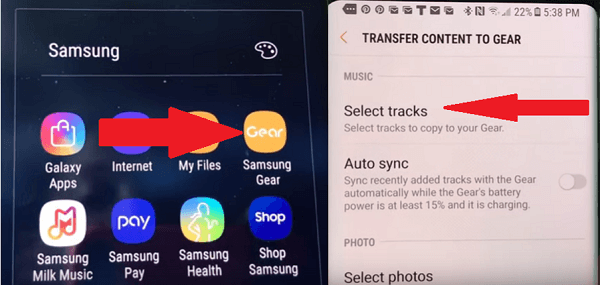
Vous serez dirigé vers votre bibliothèque musicale où vous pourrez choisir les chansons que vous souhaitez transférer sur votre Samsung Gear S3. Cliquez simplement sur la chanson que vous souhaitez transférer. Cliquez ensuite sur le bouton Terminé en haut à droite de l'écran.
Cliquez sur le bouton Accueil pour accéder au menu. Tournez la lunette pour accéder à l'icône Musique. Appuyez dessus. Il vous montrera un morceau de musique prêt à être joué. Ce que vous pouvez faire, c'est vérifier si le Spotify chanson que vous venez de transférer est sur votre Gear. Vous pouvez le faire en faisant défiler les chansons. Une fois que vous avez trouvé la chanson, appuyez simplement sur le bouton de lecture.

Qui a dit que vous deviez payer pour un Spotify compte pour télécharger des chansons? Avec le DumpMedia Spotify Music Converter, vous n'avez pas besoin de vous inscrire à un programme payant Spotify Compte. Vous pouvez simplement télécharger les chansons et jouer Spotify musique sur Samsung Gear S3.
Possédez-vous un Samsung Gear S3? L'utilisez-vous pour écouter vos chansons préférées? N'hésitez pas à partager vos réflexions avec nos lecteurs.
